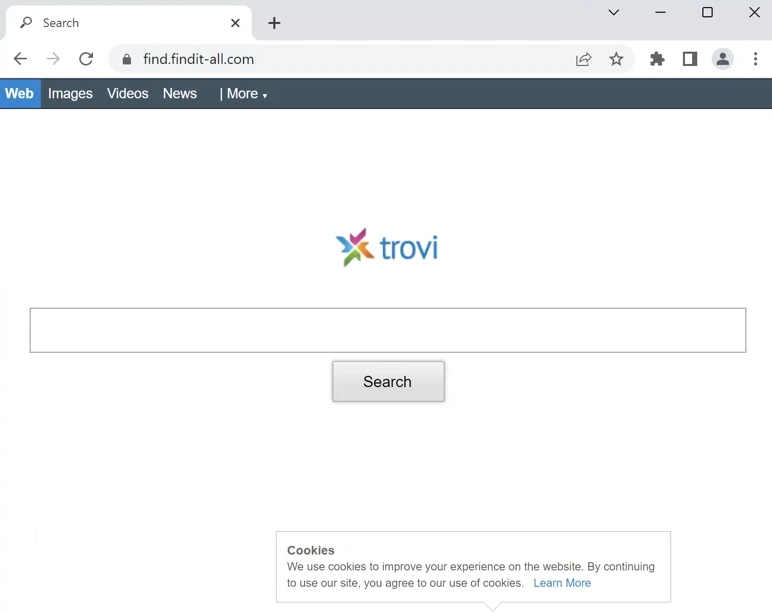O FindIt-All é anunciado como uma extensão útil, mas é classificado como um sequestrador de navegador. Não é uma infecção perigosa porque não prejudica diretamente o computador, mas é muito irritante. O sequestrador sequestrará seu navegador e alterará as configurações sem permissão explícita. Também o levará a usar um mecanismo de pesquisa questionável. Isso é feito para redirecioná-lo para sites patrocinados.
Quando o FindIt-All é instalado, ele imediatamente assume o controle do seu navegador e faz alterações em suas configurações. Isso é bastante perceptível, pois sua página inicial e novas guias serão alteradas. Ele promove especificamente find.findit-all.com, definindo-o como sua página inicial e mecanismo de pesquisa padrão. Sequestradores de navegador como o FindIt-All geralmente forçam os usuários a usar mecanismos de pesquisa falsos que misturam resultados patrocinados com resultados legítimos. O objetivo é redirecionar os usuários para determinados sites para gerar receita. Felizmente, esses resultados patrocinados geralmente são fáceis de reconhecer, então você pode facilmente evitar clicar neles.
Embora sequestradores de navegador como o FindIt-All não sejam considerados infecções maliciosas, pois não danificam diretamente o seu computador, eles ainda podem representar riscos. Seu principal objetivo é guiá-lo a sites patrocinados, e alguns desses sites podem expô-lo a conteúdo potencialmente prejudicial, como golpes e malware. É por isso que clicar nesses resultados patrocinados não é recomendado. Esses resultados geralmente têm muito pouco a ver com o que você pesquisa, portanto, não há razão para clicar neles em qualquer caso.
Outra preocupação com os sequestradores de navegador são suas práticas intrusivas de coleta de dados. Eles podem rastrear sua atividade de navegação e coletar informações como os sites que você visita, seu histórico de pesquisa e seu endereço IP. Esses dados podem ser compartilhados com terceiros. Como essa extensão não agrega valor a você, não há razão para tolerar esse rastreamento invasivo.
Se você descobrir que esse sequestrador assumiu o controle do seu navegador e alterou suas configurações, não o ignore. Não é difícil de remover FindIt-All browser hijacker ; você pode usar um programa antivírus ou removê-lo manualmente. Usar um programa antivírus é a opção mais fácil, pois o programa cuida de tudo. Depois que o sequestrador for removido, você poderá restaurar facilmente as configurações do seu navegador ao normal.
Como os sequestradores de navegador são instalados em um computador?
É bastante comum que infecções como sequestradores de navegador e adware se mascarem como programas confiáveis para induzir os usuários a baixá-los. Esses programas maliciosos são frequentemente anunciados em sites que oferecem downloads gratuitos. Para evitar o download de infecções como o FindIt-All browser hijacker , os usuários precisam fazer uma pesquisa completa sobre os programas antes de instalá-los. Uma simples pesquisa no Google pode revelar se um programa é seguro. Se você encontrar alguma informação preocupante sobre o programa, é melhor evitá-la.
Normalmente, os sequestradores de navegador são instalados por meio de um método conhecido como pacote de software. Isso significa que essas infecções são empacotadas com software gratuito como ofertas adicionais. Embora essas ofertas sejam tecnicamente opcionais, elas geralmente são configuradas para serem instaladas automaticamente junto com o programa principal. Infelizmente, os usuários precisam desativar manualmente essas ofertas, o que pode ser complicado, pois geralmente estão ocultas em configurações que muitos usuários não usam. Isso faz com que essas ofertas sejam instaladas acidentalmente pelos usuários. Isso torna o pacote de software um método enganoso e controverso para instalar programas.
Todas as ofertas adicionais são sempre opcionais, portanto, se você prestar muita atenção durante o processo de instalação, poderá evitar facilmente programas indesejados. Ao instalar um programa, recomenda-se optar pelas configurações avançadas (personalizadas) em vez das configurações padrão (básicas). Embora a janela de instalação sugira o uso de configurações padrão para uma instalação mais rápida, isso permite que todas as ofertas agrupadas sejam instaladas automaticamente sem o seu consentimento. Por outro lado, selecionar Configurações avançadas ou personalizadas revelará todas as ofertas opcionais, dando a você a chance de desmarcar as que não deseja. É aconselhável desmarcar todas as ofertas adicionais, pois o software legítimo normalmente não usa esse método de agrupamento. Os programas que o fazem são frequentemente sinalizados pelo software antivírus como ameaças potenciais.
Às vezes, essas ofertas adicionais podem parecer úteis à primeira vista. No entanto, é recomendável evitar instalá-los, pois eles podem sobrecarregar seu sistema com lixo que é difícil de remover depois de totalmente instalados. É consideravelmente mais fácil desmarcar algumas caixas ao instalar programas do que remover infecções totalmente instaladas, como adware e sequestradores de navegador.
Como remover FindIt-All browser hijacker
Os sequestradores de navegador não são considerados infecções perigosas, portanto, você pode remover o FindIt-All manualmente ou com um programa antivírus. No entanto, é aconselhável usar um programa antivírus, pois ele cuidará da remoção para você. Se preferir remover o FindIt-All browser hijacker manualmente, você pode seguir as instruções abaixo. Depois de remover FindIt-All browser hijacker o , seu navegador voltará ao normal e você poderá ajustar suas configurações conforme necessário.
Offers
Baixar ferramenta de remoçãoto scan for FindIt-All browser hijackerUse our recommended removal tool to scan for FindIt-All browser hijacker. Trial version of provides detection of computer threats like FindIt-All browser hijacker and assists in its removal for FREE. You can delete detected registry entries, files and processes yourself or purchase a full version.
More information about SpyWarrior and Uninstall Instructions. Please review SpyWarrior EULA and Privacy Policy. SpyWarrior scanner is free. If it detects a malware, purchase its full version to remove it.

Detalhes de revisão de WiperSoft WiperSoft é uma ferramenta de segurança que oferece segurança em tempo real contra ameaças potenciais. Hoje em dia, muitos usuários tendem a baixar software liv ...
Baixar|mais


É MacKeeper um vírus?MacKeeper não é um vírus, nem é uma fraude. Enquanto existem várias opiniões sobre o programa na Internet, muitas pessoas que odeiam tão notoriamente o programa nunca tê ...
Baixar|mais


Enquanto os criadores de MalwareBytes anti-malware não foram neste negócio por longo tempo, eles compensam isso com sua abordagem entusiástica. Estatística de tais sites como CNET mostra que esta ...
Baixar|mais
Quick Menu
passo 1. Desinstale o FindIt-All browser hijacker e programas relacionados.
Remover FindIt-All browser hijacker do Windows 8 e Wndows 8.1
Clique com o botão Direito do mouse na tela inicial do metro. Procure no canto inferior direito pelo botão Todos os apps. Clique no botão e escolha Painel de controle. Selecione Exibir por: Categoria (esta é geralmente a exibição padrão), e clique em Desinstalar um programa. Clique sobre Speed Cleaner e remova-a da lista.


Desinstalar o FindIt-All browser hijacker do Windows 7
Clique em Start → Control Panel → Programs and Features → Uninstall a program.


Remoção FindIt-All browser hijacker do Windows XP
Clique em Start → Settings → Control Panel. Localize e clique → Add or Remove Programs.


Remoção o FindIt-All browser hijacker do Mac OS X
Clique em Go botão no topo esquerdo da tela e selecionados aplicativos. Selecione a pasta aplicativos e procure por FindIt-All browser hijacker ou qualquer outro software suspeito. Agora, clique direito sobre cada dessas entradas e selecione mover para o lixo, em seguida, direito clique no ícone de lixo e selecione esvaziar lixo.


passo 2. Excluir FindIt-All browser hijacker do seu navegador
Encerrar as indesejado extensões do Internet Explorer
- Toque no ícone de engrenagem e ir em Gerenciar Complementos.


- Escolha as barras de ferramentas e extensões e eliminar todas as entradas suspeitas (que não sejam Microsoft, Yahoo, Google, Oracle ou Adobe)


- Deixe a janela.
Mudar a página inicial do Internet Explorer, se foi alterado pelo vírus:
- Pressione e segure Alt + X novamente. Clique em Opções de Internet.


- Na guia Geral, remova a página da seção de infecções da página inicial. Digite o endereço do domínio que você preferir e clique em OK para salvar as alterações.


Redefinir o seu navegador
- Pressione Alt+T e clique em Opções de Internet.


- Na Janela Avançado, clique em Reiniciar.


- Selecionea caixa e clique emReiniciar.


- Clique em Fechar.


- Se você fosse incapaz de redefinir seus navegadores, empregam um anti-malware respeitável e digitalizar seu computador inteiro com isso.
Apagar o FindIt-All browser hijacker do Google Chrome
- Abra seu navegador. Pressione Alt+F. Selecione Configurações.


- Escolha as extensões.


- Elimine as extensões suspeitas da lista clicando a Lixeira ao lado deles.


- Se você não tiver certeza quais extensões para remover, você pode desabilitá-los temporariamente.


Redefinir a homepage e padrão motor de busca Google Chrome se foi seqüestrador por vírus
- Abra seu navegador. Pressione Alt+F. Selecione Configurações.


- Em Inicialização, selecione a última opção e clique em Configurar Páginas.


- Insira a nova URL.


- Em Pesquisa, clique em Gerenciar Mecanismos de Pesquisa e defina um novo mecanismo de pesquisa.




Redefinir o seu navegador
- Se o navegador ainda não funciona da forma que preferir, você pode redefinir suas configurações.
- Abra seu navegador. Pressione Alt+F. Selecione Configurações.


- Clique em Mostrar configurações avançadas.


- Selecione Redefinir as configurações do navegador. Clique no botão Redefinir.


- Se você não pode redefinir as configurações, compra um legítimo antimalware e analise o seu PC.
Remova o FindIt-All browser hijacker do Mozilla Firefox
- No canto superior direito da tela, pressione menu e escolha Add-ons (ou toque simultaneamente em Ctrl + Shift + A).


- Mover para lista de extensões e Add-ons e desinstalar todas as entradas suspeitas e desconhecidas.


Mudar a página inicial do Mozilla Firefox, se foi alterado pelo vírus:
- Clique no botão Firefox e vá para Opções.


- Na guia Geral, remova o nome da infecção de seção da Página Inicial. Digite uma página padrão que você preferir e clique em OK para salvar as alterações.


- Pressione OK para salvar essas alterações.
Redefinir o seu navegador
- Pressione Alt+H.


- Clique em informações de resolução de problemas.


- Selecione Reiniciar o Firefox (ou Atualizar o Firefox)


- Reiniciar o Firefox - > Reiniciar.


- Se não for possível reiniciar o Mozilla Firefox, digitalizar todo o seu computador com um anti-malware confiável.
Desinstalar o FindIt-All browser hijacker do Safari (Mac OS X)
- Acesse o menu.
- Escolha preferências.


- Vá para a guia de extensões.


- Toque no botão desinstalar junto a FindIt-All browser hijacker indesejáveis e livrar-se de todas as outras entradas desconhecidas também. Se você for unsure se a extensão é confiável ou não, basta desmarca a caixa Ativar para desabilitá-lo temporariamente.
- Reinicie o Safari.
Redefinir o seu navegador
- Toque no ícone menu e escolha redefinir Safari.


- Escolher as opções que você deseja redefinir (muitas vezes todos eles são pré-selecionados) e pressione Reset.


- Se você não pode redefinir o navegador, analise o seu PC inteiro com um software de remoção de malware autêntico.
Site Disclaimer
2-remove-virus.com is not sponsored, owned, affiliated, or linked to malware developers or distributors that are referenced in this article. The article does not promote or endorse any type of malware. We aim at providing useful information that will help computer users to detect and eliminate the unwanted malicious programs from their computers. This can be done manually by following the instructions presented in the article or automatically by implementing the suggested anti-malware tools.
The article is only meant to be used for educational purposes. If you follow the instructions given in the article, you agree to be contracted by the disclaimer. We do not guarantee that the artcile will present you with a solution that removes the malign threats completely. Malware changes constantly, which is why, in some cases, it may be difficult to clean the computer fully by using only the manual removal instructions.